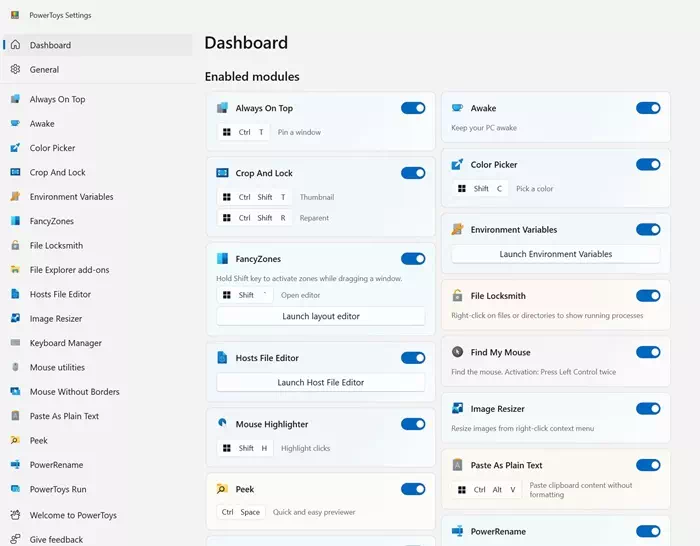توفر مايكروسوفت أدوات متنوعة لنظام التشغيل ويندوز الخاص بها. يمكنك أيضًا الحصول على العديد من الأدوات المضمنة مثل Xbox Game Bar وSnipping Tool وما إلى ذلك. على الرغم من أن الأدوات المضمنة في ويندوز أكثر شيوعًا، إلا أن مايكروسوفت لديها عدد قليل من الأدوات الأقل شهرة أيضًا.
إحدى الأدوات الأكثر فائدة التي تقدمها مايكروسوفت هي PowerToys عبارة عن مجموعة من أدوات النظام المساعدة المجانية المصممة للمستخدمين المتميزين. سنناقشها في هذه المقالة من حيث كيفية تنزيلها وتثبيتها على نظام التشغيل ويندوز 11.
محتويات المقال
ما هو PowerToys؟

برنامج باور تويز أو باللغة الإنجليزية: PowerToys هي عبارة عن مجموعة من الأدوات المساعدة المجانية المصممة للمستخدمين المتميزين. توفر مايكروسوفت هذه الأدوات التي من المفترض أن تعمل على تحسين الإنتاجية وإضافة خيارات التخصيص لنظام التشغيل.
شيء آخر مهم يجب ملاحظته حول PowerToys هو أنها أداة مساعدة مفتوحة المصدر. وهذا يعني أنه يمكن لأي شخص تعديل الكود المصدري للبرنامج.
يوفر أحدث إصدار من PowerToys لنظام التشغيل ويندوز 11 العديد من الميزات المفيدة مثل: FancyZone، وImage Resizer، وColor Picker، وCrop and Lock، وScreen Ruler، وText Extractor، وما إلى ذلك.
تحميل PowerToys 0.75 لنظام التشغيل ويندوز 11
تم إصدار PowerToys 0.75 للتو وهو متاح للتنزيل الآن. قدم التحديث الجديد بعض التغييرات المثيرة مثل الصفحة الرئيسية الجديدة للوحة التحكم، والعديد من الإصلاحات والتحسينات، وأداة جديدة لتحرير متغيرات البيئة، وما إلى ذلك.
نظرًا لأن PowerToys عبارة عن أداة مساعدة مجانية، يمكنك بسهولة المضي قدمًا وتنزيل أحدث إصدار من PowerToys على جهاز الكمبيوتر الذي يعمل بنظام ويندوز 11. لتنزيل PowerToys 0.75 لنظام التشغيل ويندوز 11، اتبع الخطوات التي شاركناها في السطور التالية:
- للبدء، افتح متصفح الويب Google Chrome على جهاز الكمبيوتر الخاص بك.
- عند فتح متصفح الويب، قم بزيارة صفحة الويب هذه.
- انقر الآن على رابط تنزيل PowerToysSetup-0.75.0-x64.exe.
PowerToysSetup 0.75.0 x64 - يجب أن يبدأ تنزيل الأداة المساعدة PowerToys على جهاز الكمبيوتر الخاص بك.
هذا كل شيء! الآن، كل ما عليك فعله هو الانتظار حتى يكمل المتصفح التنزيلات الجارية. وبدلاً من ذلك، يمكنك استخدام متجر مايكروسوفت لتنزيل PowerToys وتثبيته على جهاز الكمبيوتر الذي يعمل بنظام ويندوز 11.
كيفية تثبيت PowerToys 0.75 على ويندوز 11
الآن بعد أن أصبح لديك ملف تنزيل PowerToys 0.75، فقد حان الوقت لتثبيت الأداة المساعدة على جهاز الكمبيوتر الخاص بك. اتبع بعض الخطوات البسيطة التي شاركناها لتنزيل وتثبيت PowerToys 0.75 على جهاز كمبيوتر يعمل بنظام ويندوز 11.
- لتثبيت PowerToys على جهاز الكمبيوتر الخاص بك، قم أولاً بتشغيل ملف PowerToysSetup-0.75.0-x64.exe الذي قمت بتنزيله.
Power Toys Setup 1 - في معالج إعداد PowerToys، انقر فوق زر “Install” للمتابعة التثبيت.
PowerToys Install - الآن، أنت بحاجة إلى اتباع التعليمات التي تظهر على الشاشة لإكمال جزء التثبيت.
PowerToys Setup 3 - بمجرد التثبيت، افتح علبة النظام، وانقر بزر الماوس الأيمن على PowerToys، وحدد الإعدادات.
PowerToys Settings - الآن، ستتمكن من استخدام تطبيق PowerToys. يمكنك الآن الوصول إلى الأدوات المختلفة من الشريط الجانبي الأيسر.
الوصول إلى الأدوات المختلفة في PowerToys
هذا كل شيء! وبهذه الطريقة يمكنك من خلالها تنزيل PowerToys 0.75 وتثبيته على جهاز الكمبيوتر أو الكمبيوتر المحمول الذي يعمل بنظام ويندوز 11.
كان هذا الدليل يدور حول كيفية تنزيل PowerToys 0.75 وتثبيته على جهاز كمبيوتر أو كمبيوتر محمول يعمل بنظام ويندوز 11. يعد PowerToys المقدم من مايكروسوفت أداة مساعدة رائعة ومن المفترض أن تعزز إنتاجيتك. توفر حزمة البرامج أيضًا العديد من الأدوات المفيدة لتخصيص ميزات نظام التشغيل وتوسيعها.
أيضًا، أخبرنا بأي من أدوات PowerToys هي المفضلة لديك في التعليقات. وإذا كنت بحاجة إلى مزيد من المساعدة في تنزيل PowerToys وتثبيته في نظام التشغيل ويندوز 11، فأخبرنا بذلك في التعليقات.
الخلاصة
مايكروسوفت تقدم مجموعة متنوعة من الأدوات المفيدة لنظام التشغيل ويندوز، بما في ذلك PowerToys التي توفر إمكانيات تخصيص وإضافة خيارات إضافية للمستخدمين المتميزين. هذه الأدوات تساعد في تحسين الإنتاجية وتعزيز تجربة استخدام النظام.
بالإضافة إلى ذلك، تم تسليط الضوء على أن PowerToys هي أداة مفتوحة المصدر، مما يتيح للمطورين تعديل الشيفرة المصدرية لها وتكييفها وفقًا لاحتياجاتهم.
أخيرًا، تم شرح كيفية تنزيل وتثبيت PowerToys 0.75 على نظام Windows 11 من خلال متصفح الويب أو متجر Microsoft، وتم توضيح الخطوات البسيطة لتحقيق ذلك.
بشكل عام، PowerToys تعد أداة مفيدة ومجانية لمستخدمي ويندوز 11 تهدف إلى تعزيز تجربة استخدامهم وتمكينهم من تخصيص وتحسين نظام التشغيل واستفادة أكبر من إمكانياته.
نأمل أن تجد هذه المقالة مفيدة لك في معرفة كيفية تنزيل PowerToys 0.75 لنظام ويندوز 11 أحدث إصدار. شاركنا برأيك وتجربتك في التعليقات. أيضًا، إذا ساعدك المقال، فتأكد من مشاركته مع أصدقائك.